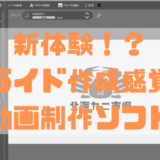HEIC形式の画像ファイルを簡単にJPGなどの一般的な形式に変換する方法を紹介します。
contents
HEICって?
HEIF(High Efficiency Image File Format)形式の画像につく拡張子です。iPhoneで採用されている画像保存形式。PCに画像を転送すると拡張子がHEICのものがあり、普通のJPGなどと違いWindowsでは扱えないソフトが多かったりとなかなか不便です。
JPEGより圧縮効率がよいのですが、Windowsでは中身を見ることすらできない悲しい拡張子です。
今回はこのHEIC形式の画像を変換ソフトをインストールすることなく変換する方法を紹介します。
iMobie HEIC変換を使って変換
iMobie HEIC変換というウェブサービスを使えば余計なソフトをインストールすることなく画像形式を変換できます。
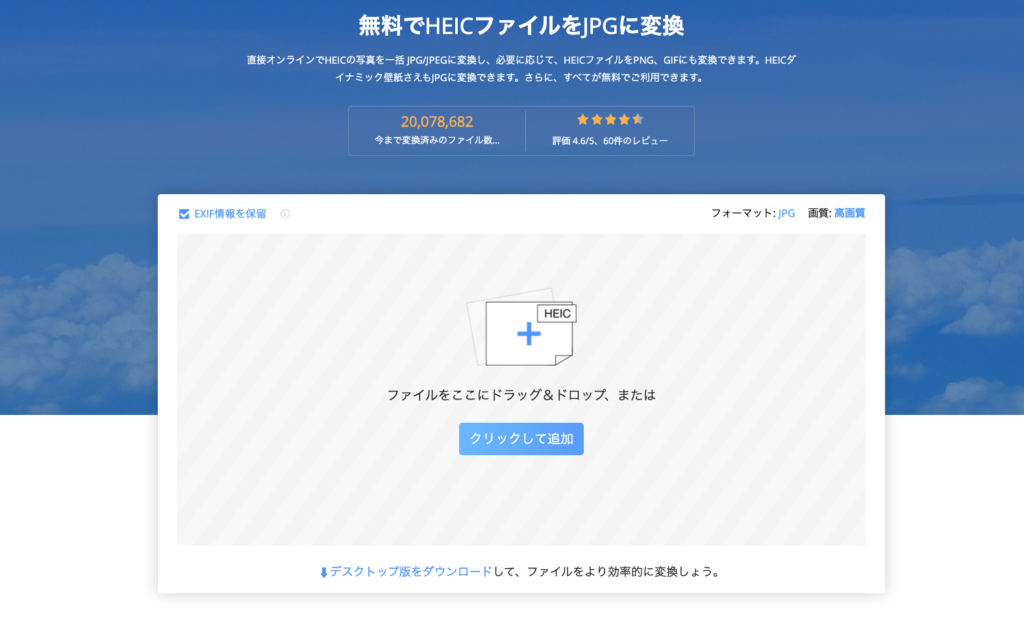
ここに「クリックして追加」するか、HEICの画像をドラッグ・アンド・ドロップするだけで変換できちゃいます。
画像の変換後の形式や画質も設定でき機能も充実しております。
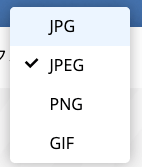
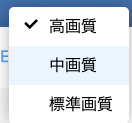
利用例と注意
画像をドラッグ・アンド・ドロップするだけで変換が始まります。
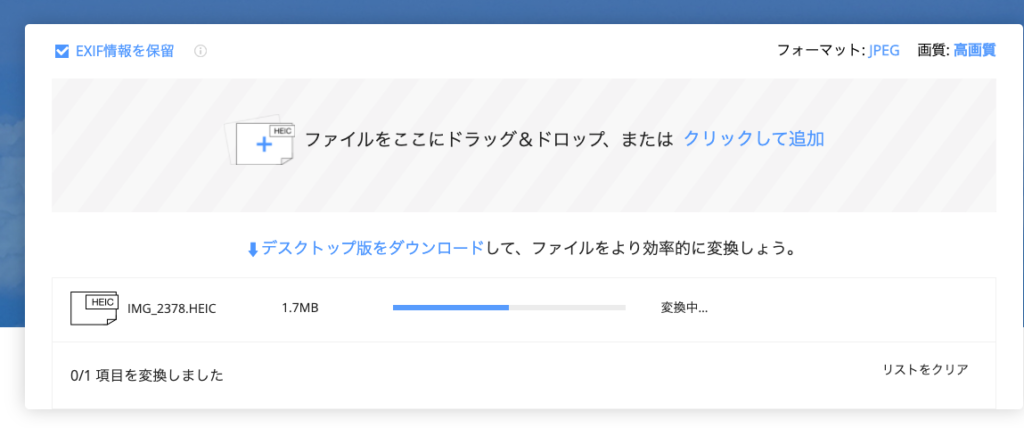
数秒待つと変換が完了してダウンロードボタンが有効になります。
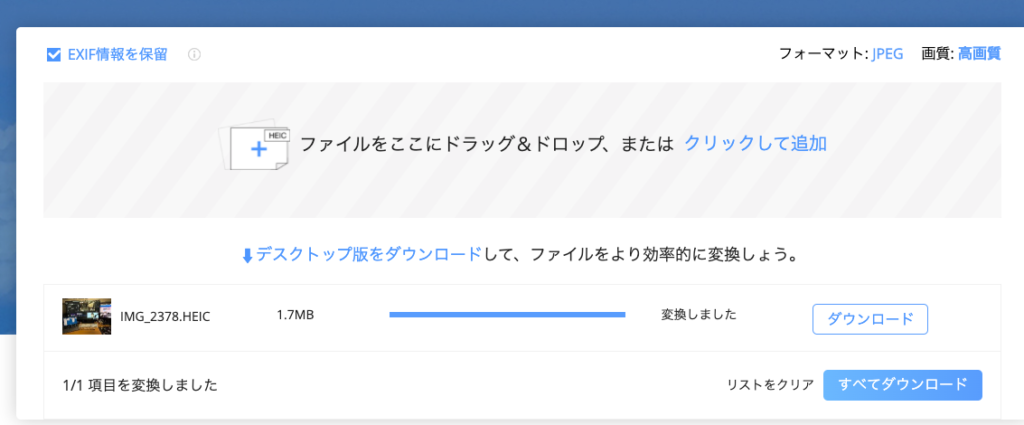
あとはダウンロードをポチッとするだけで変換完了ですね。
注意が必要な点がありまして、複数をドラッグ・アンド・ドロップして一気に変換することができるのですが、その中でいくつか失敗することがありました。
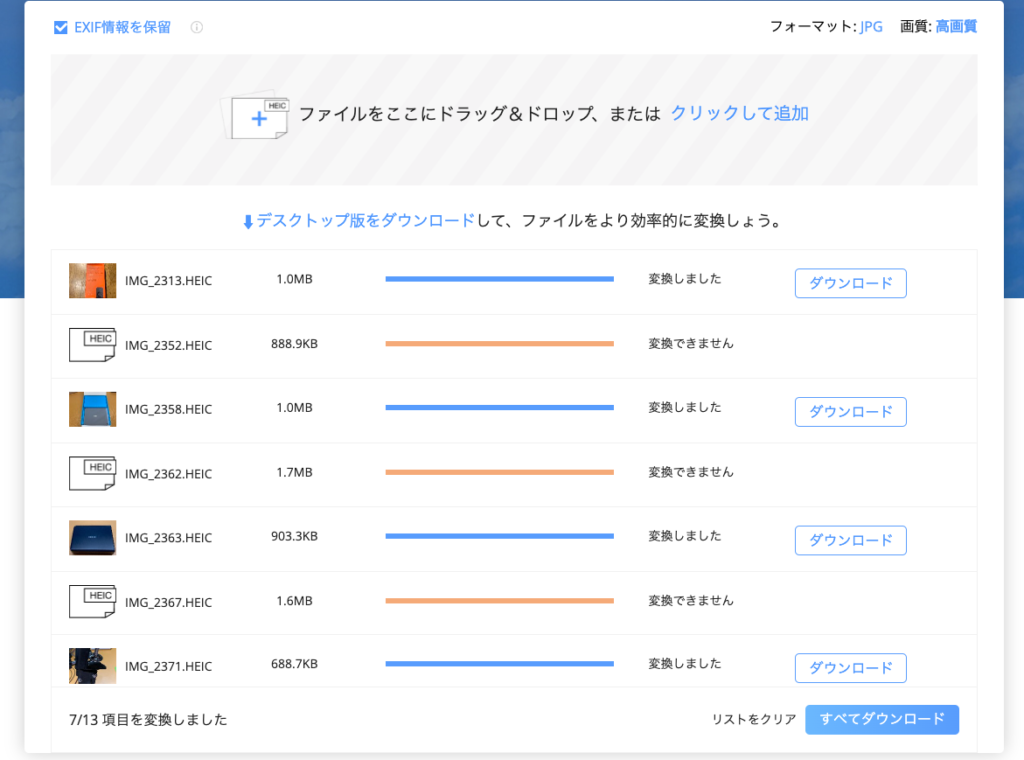
何回か繰り返しても失敗するものは失敗する。
こんなときはその画像ファイルだけ別で変換してあげましょう。↓の画像では上の画像で失敗した画像を1つだけドラッグ・アンド・ドロップして変換してみました。
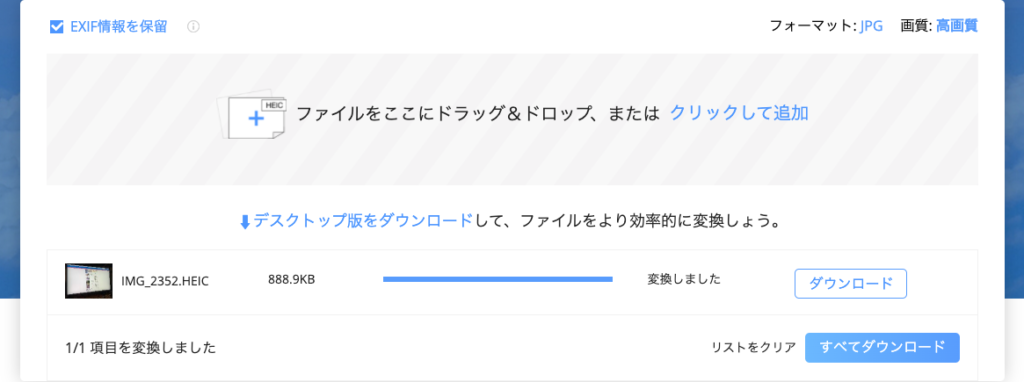
無事変換できているのがわかりますね。
オフラインで使用したい場合はデスクトップ版の利用も◎
iMobile HEIC変換にはデスクトップ版のアプリケーションもあるのでインストールすることでインターネットに依存することなく変換できるようになります。
いざというときにダウンロード、インストールしておいて損はないかもですね!
iMobileさんのHEIC変換に関するガイドがあったので、こちらに参考として貼っておきますね。